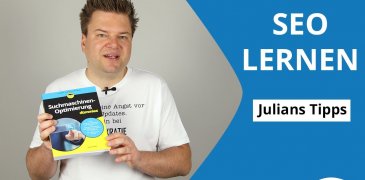Die besten SEO Extensions für Chrome
In meiner täglichen Arbeit als SEO Manager betrachte ich viele Websites, um Fehler zu finden oder Optimierungsmöglichkeiten aufzuzeigen. Wenn ich kurzerhand feststelle „Ah, diese Seite ist fälschlicherweise auf ‚noindex‘“, „Der Canonical ist hier nicht korrekt gesetzt“ oder „Hier ist kein Title hinterlegt“, werde ich oft gefragt, wie ich das so schnell rausgefunden habe. Die Antwort ist ganz einfach: Ich verwende viele hilfreiche Google Chrome SEO Extensions! Heute gebe ich Dir einen Einblick in die Erweiterungen für Google Chrome, die ich in meinem Arbeitsalltag nutze. Möglicherweise ist auch die eine oder andere für Dich dabei!
Inhalt

Google Chrome in Kombination mit den richtigen Erweiterungen kann Dir dabei helfen, Deine Produktivität zu steigern.
Warum eigentlich SEO-Erweiterungen für Google Chrome?
Möglicherweise fragst Du Dich, warum sich dieser Beitrag auf Google Chrome und nicht etwa auf Firefox, Safari, Internet Explorer (gibt es den eigentlich noch?!) oder Edge bezieht. Das liegt schlichtweg daran, dass es für den Google-Browser die meisten SEO-Erweiterungen gibt und die anderen Browser hier nicht mithalten können. Insofern kann ich Dir vorweg schon mal empfehlen, Google Chrome herunterzuladen und zu installieren, falls Du das noch nicht erledigt hast.
Einige der vorgestellten SEO Extensions für Chrome überschneiden sich. Dennoch hat jedes Plugin einen anderen Schwerpunkt und somit seine Daseinsberechtigung in meinem (und vielleicht auch Deinem) Browser.
Nachdem die Installation dieser Chrome-Erweiterungen in wenigen Sekunden erledigt ist, empfehle ich Dir, sie auszuprobieren und dann Dein Urteil zu fällen. Die entsprechenden Links findest Du jeweils im ersten Absatz bei meinen Ausführungen zu den Tools. Du kannst sie mit wenigen Klicks auch wieder entfernen. Wie das geht, zeige ich Dir weiter unten in diesem Artikel.
1. SEE Robots
Die erste SEO-Erweiterung für Chrome, die ich Dir vorstellen möchte, heißt SEE Robots. Die Erweiterung zeigt Dir permanent an, ob die Seite, die Du gerade offen hast, auf
- index / follow
- noindex / follow
- index / nofollow oder
- noindex / nofollow
steht. Die Funktionsweise ist sehr simpel und dennoch praktisch: Das Icon leuchtet entsprechend:

SEE Robots: SEO Extension für Google Chrome – Darstellungsvarianten
Beispielsweise steht die Seite https://www.nike.com/de/w/air-max-90-schuhe-auqmozy7ok korrekterweise auf index / follow. Wenn jemand nach diesem Nike Air Max 90 sucht, soll er ihn schließlich auch finden. Das Icon leuchtet komplett grün und bei Mouseover wird entsprechend index / follow angezeigt:

SEE Robots: SEO Extension für Google Chrome bei index / follow
Beispielsweise ist die Warenkorb-Seite von Nike nicht relevant für Rankings und soll auch gar nicht in den Google-Index gelangen. Daher steht sie korrekterweise auf noindex / follow. SEE Robots zeigt das folgendermaßen an:

SEE Robots: SEO Extension für Google Chrome bei noindex / follow
Du kannst also mehr oder weniger unbewusst beim Stöbern durch eine Website auf das Icon achten und somit nebenbei – und vor allem ohne einen Klick zu tätigen – feststellen, welche dieser Robots-Tags für die entsprechende URL zutreffend ist.
2. SEO META in 1 CLICK
Wie der Name schon sagt, brauchst Du bei SEO META in 1 CLICK einen Klick, um die Chrome-SEO-Erweiterung zu starten und Informationen über die aufgerufene URL zu erhalten. Auch hier kannst Du die gerade angesprochenen Robots-Tags sehen, aber noch viel mehr:
- Im Reiter SUMMARY wird Dir neben Title, Description und den für Google überflüssigen Meta Keywords, die aufgerufene URL und deren Canonical-Tag angezeigt. Zudem werden Autor, Publisher, Sprache, Anzahl der verschiedenen h-Überschriften, Anzahl der Bilder und Anzahl der Links dargestellt. Wenn Du in dem Pop-up von SEO META in 1 CLICK weiter runter scrollst, werden Dir hier noch alle Links, alle Metas, und alle Skripte angezeigt:
SEO META in 1 CLICK: Zusammenfassung bei einer URL von Zalando
Diesen Reiter nutze ich mit Abstand am häufigsten.
- Sehr praktisch ist auch der Reiter HEADERS dieser SEO-Extension für Chrome. Nachdem in der Zusammenfassung (erster Reiter) bereits die Anzahl der verschiedenen Überschriften dargestellt wurde, kannst Du hier nun den genauen Inhalt sehen und vielleicht feststellen, dass hier eine <h3> vor der <h1> steht – was nicht ideal ist. Auch die Kundenbewertungen könnte man eher als <h2> oder <h3> auszeichnen:
SEO META in 1 CLICK: Überschriften bei Zalando
Ansonsten werden Dir im Reiter IMAGES noch Details zu den Bildern dargestellt: Oben siehst Du die Anzahl der Bilder (mit und ohne Alt bzw. Title-Tag), weiter unten dann die Alt- und Title-Tags für jedes einzelne Bild. (Hier kannst Du mehr über Bilder-SEO Erfahren.) Bei Mouseover gibt es auch noch eine Vorschau des Bildes:

SEO META in 1 CLICK: Bilder mit Alt- und Title- Attributen bei Zalando
- Unter SOCIAL sieht Du die OG-Tags, Twitter-Cards und schema.org Markups.
3. SEO-Dashboard von TechnicalSEO.de
Die nächste SEO-Erweiterung für Google Chrome, die ich immer wieder nutze, hört auf den Namen SEO-Dashboard von TechnicalSEO.de. Im Prinzip ist die Funktionalität sehr ähnlich wie bei den Tools von SEO META in 1 KLICK, nur etwas erweitert:

SEO-Dashboard von TechnicalSEO.de: Links zu zahlreichen Tools
Neben der Search Console werden unter anderem Links zu einzelnen Funktionen aus
- SISTRIX
- RYTE
- einige Onpage-Checks wie PageSpeed Insights
- Ahrefs
- tools und
- Moz Pro
unterstützt und aufgelistet.
Gut zu wissen: Mit einem Klick auf den Stern neben den einzelnen Funktionen kannst Du diese zu Deinen Favoriten hinzufügen. Sie werden dann ganz oben angezeigt und Du musst innerhalb der Erweiterung nicht so weit scrollen.
4. Link Redirect Trace
Die Browser-Erweiterung Link Redirect Trace nutze ich vor allem, um den Statuscode einer URL festzustellen. Ähnlich wie SEE ROBOTS zeigt diese Erweiterung, ohne einen Klick darauf, bereits den Statuscode an:

Link Redirect Trace bei Statuscode 200
In diesen Fall handelt es sich also um Statuscode 200 (OK) und die URL https://www.adidas.de/ ist exakt so aufrufbar. Beim Klick auf die Chrome-Erweiterung werden mehr Details bekanntgegeben:

Link Redirect Trace ausgeklappt bei Statuscode 200
Die Icons wie etwa das Warndreieck, das „I“ oder das „F“ werden in der Dokumentation von den Link Research Tools genauer erläutert. Auch die Ladezeit in Millisekunden wird hier angegeben. Dass die Ladezeit beziehungsweise die Core Web Vitals zum Ranking beitragen, ist ja nichts Neues.
Sobald ich in die Adressleiste des Browsers aber nur https://adidas.de/ eingebe und also das „www“ weglasse, greift eine Weiterleitung. Das wird mir in dem Icon entsprechend angezeigt:

Link Redirect Trace bei Statuscode 301
Wenn ich nun auf das Link Redirect Trace-Icon klicke, sehe ich also, dass die Seite https://adidas.de/ per 301 auf die Seite https://www.adidas.de/ weiterleitet:

Link Redirect Trace ausgeklappt bei Statuscode 301
Auch Weiterleitungsketten mit vielen Schritten können durch diese SEO-Extension für Google Chrome dargestellt werden. Solltest Du also beim Browsen über Deine Website merkwürdige Weiterleitungen feststellen, ist das sicherlich einen genaueren Blick wert.
5. Ryte Structured Data Helper
Die Chrome SEO-Erweiterung mit dem Namen Ryte Structured Data Helper vereinfacht es, die auf einer Seite befindlichen Strukturierten Daten zu validieren und auszulesen. Dafür musst Du auf das Icon der Erweiterung klicken. Es öffnet sich ein übersichtliches Menü, in dem die Art der strukturierten Daten sowie die Anzahl an Warnungen und Fehlern angezeigt wird. Bei der hier beispielhaft untersuchten URL handelt es um einen Adidas-Schuh:

Ryte Structured Data Helper bei einem Schuh mit Product-Markup
Die Extension zeigt entsprechend an, dass hier strukturierte Daten vom Typ „Product“ vorhanden sind. Durch einen Klick auf den im oberen Screenshot markierten Pfeil werden mehr Infos angezeigt. In diesem Fall hat der Schuh also eine Durchschnittsbewertung („AggregateRating“) von 4,6 von 5 bei 180 Bewertungen und ist offensichtlich von der Marke Adidas:

Ryte Structured Data Helper: ausgeklappt bei einem Schuh mit Product-Markup
Sollten in dieser Extension Fehler auftauchen, empfiehlt es sich, die betroffene URL mit dem Test für Rich-Suchergebnisse von Google genauer zu prüfen. Hier werden letztendlich mehr Informationen – insbesondere zu Warnungen und Fehlern – angezeigt.
6. Hreflang Tag Checker
Hreflang-Tags helfen Google dabei, die verschiedenen Sprachversionen von Websites zu verstehen und so den Nutzern in bestimmten Ländern bei einer Suche auch die korrekte Sprach- und Landesversion auszugeben. Luisa erklärt Dir in ihrem Beitrag, wie Du hreflang-Tags korrekt verwendest. Die Chrome Extension Hreflnag Tag Checker kann Dir dabei helfen, die korrekte Einbindung dieser ohne großen Aufwand zu prüfen.
Angenommen ein Nutzer aus Österreich sucht etwas wie „Zalando Herren“, dann sollte die Seite https://www.zalando.at/herren-home/ ranken, in Deutschland wäre es https://www.zalando.de/herren-home/. Diese verschiedenen Länder-Versionen sollten jeweils miteinander verknüpft sein. Der Hreflang Tag Checker zeigt Dir genau das an:

Hreflang Tag Checker bei Zalando
Es wird also dargestellt, welche weiteren Sprach- oder Länderversionen auf der aufgerufenen URL verlinkt sind und ob diese jeweils die aufgerufene URL zurück verlinken (Back ref). In diesem Fall ist also alles in Ordnung. Das wird durch das grüne „Yes“ gekennzeichnet.
Leider hat diese Chrome-Erweiterung aber einen entscheidenden Fehler beziehungsweise eine fehlende Funktion: Die Ländercodes werden nicht auf Korrektheit überprüft. Im Folgenden Beispiel handelt es sich um eine internationale Website. Dabei sind im Quellcode vier hreflang-Tags zu finden, die auf die Top-Level-Domains
- .ae für die vereinigten Arabischen Emirate (hier ist die Amtssprache Arabisch)
- .se für Schweden (hier ist die Amtssprache Schwedisch)
- .rs für das Südamerikanische Land Suriname (hier ist die Amtssprache Niederländisch)
- .net für die englische Sprache allgemein
verweisen. Diese werden alle angezeigt (soweit, so gut):

Fehler beim Hreflang Tag Checker
Das Problem hier ist, dass die beiden unteren Ländercodes nach ISO 639-1 Format und ISO 3166-1 Alpha 2 Format nicht korrekt sind. Schließlich gibt es keine Länder mit dem Kürzel „Latn“ oder „001“.
Meine Empfehlung hierzu ist, für detaillierter Analysen das hreflang Tags Testing Tool von technicalseo.com zu verwenden. Das ist zwar keine Google Chrome-Erweiterung, bietet aber einen größeren Funktionsumfang. Hier werden die gerade angesprochenen Fehler gefunden:

hreflang Tags Testing Tool von technicalseo
Dennoch kann Dir die Chrome-Erweiterung Hreflang Tag Checker die auf der Website eingebundenen Tags anzeigen – Du musst diese aber selbst hinterfragen.
7. Web Developer
Nun wird es etwas technischer. Mit Hilfe von Web Developer hast Du die Möglichkeit, mit wenigen Klicks auf Funktionen zurückzugreifen, die ansonsten mehr oder weniger tief in den Chrome-DevTools versteckt sind – und noch etwas mehr.
Die Chrome-Erweiterung ist unterteilt in die Reiter
- Disable
- Cookies
- CSS
- Forms
- Images
- Information
- Miscellaneous
- Outline
- Resize
- Tools und
- Options
und bietet somit einiges an Funktionen:

Web Developer: Übersicht
Nicht nur ich, sondern unter Umständen auch der Google-Bot, findet es interessant zu sehen, wie eine Website ohne JavaScript aussieht. Mit Klick auf „Disable JavaScript“ deaktivierst Du es (und musst die Seite neu Laden). Bei der Puma-Homepage ist auffällig, dass das Hero Image ohne JavaScript nicht mehr angezeigt wird. So ist das nicht ideal:

Puma Homepage mit aktiviertem JavaScript

Puma Homepage mit deaktiviertem JavaScript – ganz schön leer
Eine weitere Funktion, die ich hervorheben möchte, findest Du unter „Cookies“ > „Delete Domain Cookies“:

Web Developer: Delete Domain Cookies
Damit kannst Du mit wenigen Klicks die bei Dir gespeicherten Cookies der Domain löschen, falls es beispielsweise zu Anzeigeproblemen kommt oder Du das Tracking testen möchtest. Du kannst Dir also den weiten, gewöhnlichen Weg über „Einstellungen“ > „Datenschutz und Sicherheit“ > „Cookies und andere Websitedaten“ > „Alle Cookies und Websitedaten anzeigen“ und die Cookie-Suche sparen.
Der Chrome-Erweiterung Web Developer könnte man einen eigenen Blogbeitrag widmen, da hier sehr viele Funktionen enthalten sind. Am besten klickst Du Dich einfach mal durch und findest so raus, was für Dich interessant ist.
8. Wappalyzer
Insbesondere dann, wenn ich ein Erstgespräch mit einem neuen Kunden führe, ist es für mich sehr interessant zu sehen, was „unter der Haube“ der Website steckt. Dafür nutze ich vor allem Wappalyzer.
Die Chrome Extension zeigt Dir beispielsweise an, welche(s)
- Shopsystem oder CMS (z.B. Magento oder WordPress)
- Tracking Tools (z.B. Google Analytics oder Facebook Pixel)
- JavaScript Frameworks (z.B. React oder Redux)
- CDNs (z.B. Cloudflare oder Akami)
- Web Sever (z.B. Nginx oder Apache)
- Cookie Banner (z.B. Cookie Bot oder Borlabs Cookie)
- Cache Tool (z.B. WP Rocket oder Amazon ElastiCache)
- Tag Manger (z.B. von Google oder von Adobe)
auf einer Website verwendet werden:

Wappalyzer bei reebok.de
Nachdem es auch teilweise möglich ist, derartige Informationen aus dem Quellcode zu entfernen, besteht hier kein Anspruch auf Vollständigkeit. Wenn Du Dir nicht sicher bist, was die aufgeführten Tools bedeuten, kannst Du das mit einem Klick auf den jeweiligen Namen rausfinden (oder einfach googeln 😉).
Nachteile von (SEO-) Chrome Extensions
Wo viel Licht ist, ist viel Schatten – und das trifft leider auch auf Chrome Extensions zu. So kannst Du davon ausgehen, dass alle hier aufgeführten Tools permanent Daten sammeln. Möglicherweise ist es also praktikabel für Dich, diese Tools nur „Bei Klick“ auf die Icons zu nutzen.
Gefällt Dir dieser Blogpost? Wenn Du regelmäßig die neuesten Trends im Online Marketing mitbekommen willst, dann abonniere jetzt unseren Newsletter. Über 18.000 Abonnenten vertrauen uns.
Jetzt abonnierenUm diese Einstellung vorzunehmen, musst Du oben rechts im Chrome-Browser auf das Puzzle-Symbol „Erweiterungen“ klicken und anschließend auf „Erweiterungen verwalten“. Nun öffnet sich die Übersicht über alle installierten Browser-Erweiterungen. Anschließend klickst Du auf „Details“:

Chrome-Erweiterungen verwalten
Nun bist Du in der Detail-Ansicht. Hier kannst Du auswählen, dass die ausgewählte Erweiterung nur dann Daten lesen oder ändern kann, wenn Du aktiv daraufgeklickt hast. Falls Du eine Erweiterung entfernen möchtest, kannst Du das ebenfalls hier tun:

Chrome-Erweiterungen verwalten: Websitezugriff anpassen
Durch die Einstellung „Bei Klick“ geht insbesondere bei SEE ROBOTS und Link Redirect Trace der Vorteil verloren, dass Du eben nicht daraufklicken musst, um die entsprechenden Infos über die aufgerufene URL zu erhalten. Du musst also für Dich abwägen, was Dir wichtiger ist – und natürlich solltest Du Dich an die Compliance-Regelungen in Deinem Unternehmen halten.
Ein weiterer negativer Aspekt – insbesondere dann, wenn Du die gerade angesprochene Einstellung nicht auf „Bei Klick“ gesetzt hast – ist die Auswirkung auf die Ladezeit. Je mehr Erweiterungen Du installiert hast, desto mehr muss gerechnet werden. Folglich leidet die Ladezeit.
Welche Erfahrungen hast Du mit SEO-Extensions für Chrome gemacht? Welche nutzt Du bereits und welche kanntest Du noch nicht? Erzähle es mir in den Kommentaren!
Titelbild: © Adobe Stock / oatawa